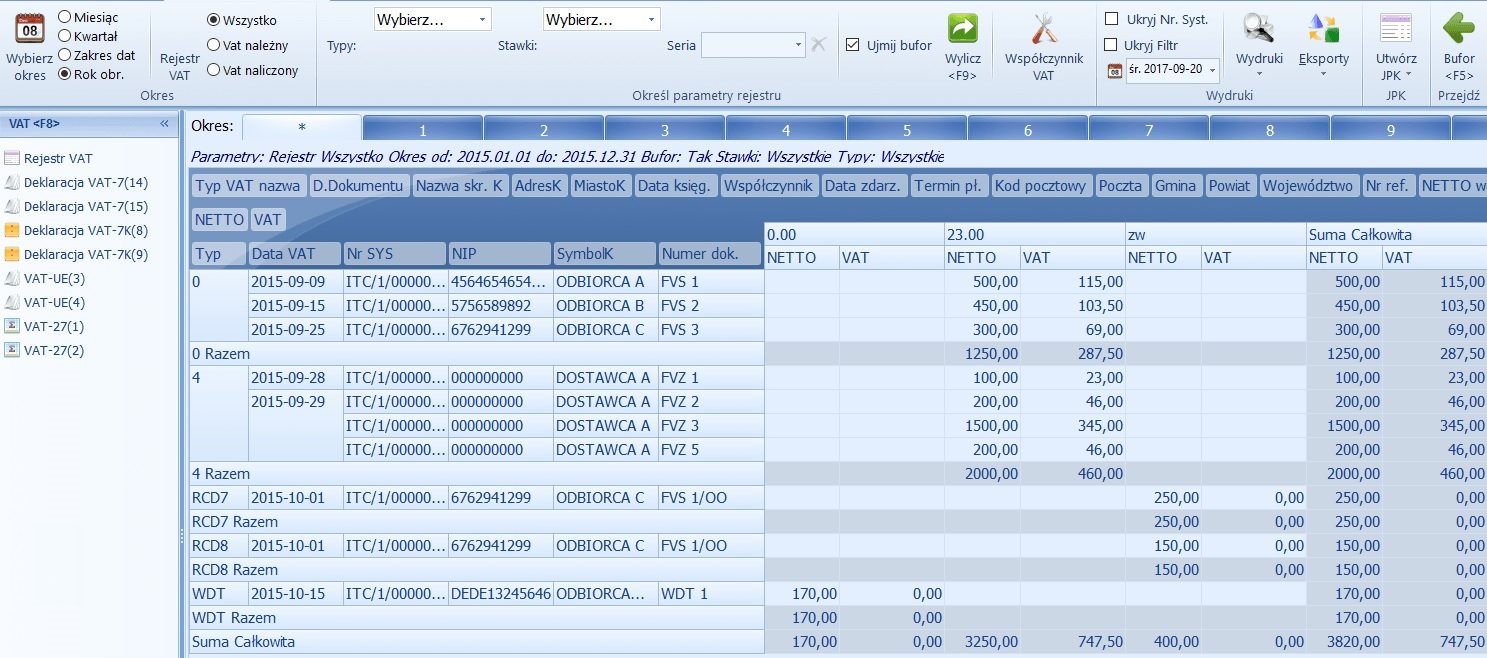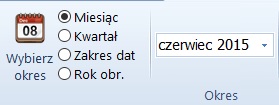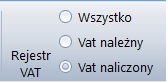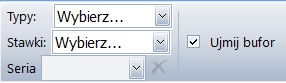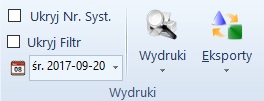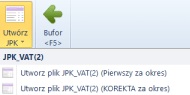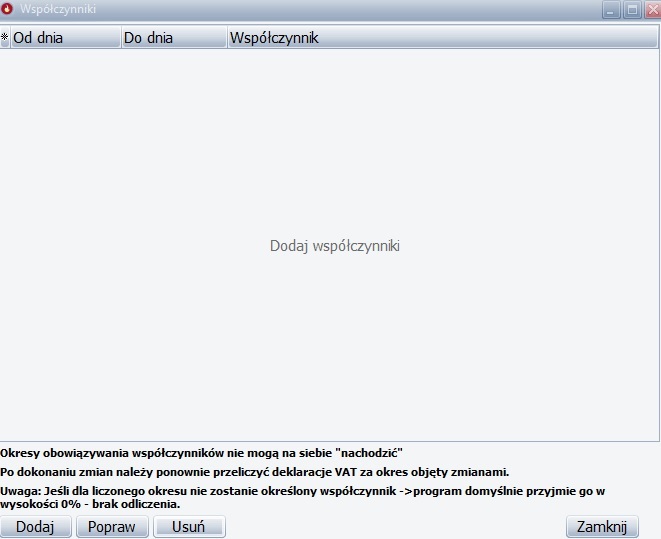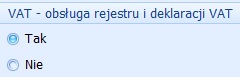Rejestr VAT
Rejestr VAT
Zakładka Rejestr VAT widoczna jest w module "VAT". Okno rejestrów VAT zostało tak zaprojektowane aby mieli Państwo wiele różnych możliwości generowania rejestrów.
Okno Rejestrów VAT ma prosty układ. Wyposażyliśmy je w tzw: "grzebyk" - komponent pozwalający na szybkie przełączanie widoku pomiędzy poszczególnymi miesiącami roku obrotowego oraz szeroki wachlarz różnych parametrów.
Rejestr VAT generuje się poprzez użycie przycisku "WYLICZ" dostępnego w górnym Menu okna REJESTRU VAT.
W górnym Menu mamy między innymi opcje dotyczące wyboru Okresu dla którego chcemy sporządzić rejestr VAT. Posiadamy kilka możliwości odnośnie wyboru tegoż to właśnie okresu. I tak możemy wybierać pomiędzy:
Okres:
- zakres dat (przedział czasowy) - np. od 2015-01-01 do 2015-03-05, minimalnym przedziałem jest 1 dzień, maksymalnie może to być cały okres rozliczeniowy - rejestr VAT zostanie wyświetlony dla wybranego przedziału czasowego,
- podziału na miesiące - rejestr VAT zostanie wyświetlony za wybrany przez Nas miesiąc,
- podziału na kwartały -rejestr VAT zostanie wyświetlony za wybrany przez Nas kwartał,
- rok (cały rok rozliczeniowy) - rejestr VAT zostanie wyświetlony dla całego roku rozliczeniowego.
W górnym Menu możliwy jest również wybór rodzaju podatku VAT dla którego ma zostać wygenerowany rejestr:
I tak użytkownik ma możliwość:
- VAT należny - wygenerowania rejestru VAT tylko dla podatku należnego,
- VAT naliczony - wygenerowania rejestru VAT tylko dla podatku naliczonego,
- Wszystko - wygenerowania rejestru VAT zarówno dla podatku należnego jak i naliczonego razem,
Kolejnymi opcjami górnego Menu są możliwości określenia parametrów rejestru:
Opcje dodatkowe służące do określenia parametrów rejestru:
- Ujmij bufor - zaznaczając tą opcję, rejestr będzie zawierał zapisy znajdujące się w Buforze,
- Typy (Wybierz) - zaznaczamy w tym miejscu dla jakich typów VAT(sprzedaż, zakupy) zdefiniowanych w programie, ma zostać wygenerowany rejestr VAT,
- Stawki (Wybierz) - w polu tym wybieramy stawki VAT dla których ma zostać wygenerowany rejestr VAT,
- Seria - w polu tym wybieramy serie dokumentów dla których ma zostać wygenerowany rejestr VAT,
Ostatnią część górnego Menu stanowią opcje Wydruków.
W opcjach tych mamy możliwość wyboru daty wydruków tzn., takiej która będzie wyświetlała się na wykonanych wydrukach. Posiadamy też możliwość ukrycia numeru systemowego na wydrukach. Jest to możliwe poprzez zaznaczenie opcji UKRYJ NR. SYST. Opcja Ukryj Filtr pozwala na ukrycie ewentualnie zastosowanych filtrów na widoku okna rejestru VAT.
Jeżeli chodzi o wykonanie wydruków to posiadamy możliwość wydrukowania wszystkich zapisów składających się na rejestr VAT, a także samego podsumowania rejestru.
Inne modyfikowanie wydruku Rejestru VAT nie jest możliwe, każdy wydruk będzie zawierał te same elementy.
Program umożliwia również eksport wygenerowanego Rejestru VAT do pliku o formacie EXCEL, HTML, XML lub TXT. Jest to możliwe za pomocą przycisku EKSPORTY dostępnego w górnym menu Rejestru VAT.
Z poziomu górnego menu możliwe jest również wygenerowanie Jednolitego Pliku Kontrolnego (JPK) w postaci pliku XML.
Program umożliwia wygenerowanie ewidencji VAT w strukturze JPK_VAT, którą następnie użytkownik może przesłać do Ministerstwa Finansów za pomocą Aplikacji Klienckiej opublikowanej na stronach MF. Możliwe jest wygenerowanie pierwszego za okres pliku JPK_VAT jak również wygenerowanie korekty tego pliku za dany okres księgowy.
Więcej informacji na temat generowania i wysyłki Jednolitego Pliku Kontrolnego znajdziecie Państwo w temacie Generowanie i wysyłka pliku JPK
UWAGA !!!
Filtry ustawione na rejestrze VAT nie mają wpływu na strukturę pliku JPK.
Użycie przycisku WSPÓŁCZYNNIK VAT powoduje wyświetlenie się następującego okna:
W oknie tym użytkownik może określić wartość współczynnika według którego rozliczany będzie podatek VAT. Przy dodawaniu współczynnika należy pamiętać o kilku ważnych uwagach:
- okresy obowiązywania współczynników nie mogą na siebie "nachodzić",
- po dokonaniu zmian należy ponownie przeliczyć deklarację VAT za okres objęty zmianami,
- jeśli dla liczonego okresu nie zostanie określony współczynnik - program domyślnie przyjmie go w wysokości 0% - brak odliczenia,
- liczenie za pomocą współczynnika VAT możliwe jest tylko dla tych typów VAT, które zawierają adnotację że odliczenie VAT dokonywane jest według współczynnika. Informacja (adnotacja) ta widoczna jest w opisie typu VAT wybieranego podczas wprowadzania dokumentu księgowego, a konkretnie w tej części okna wprowadzanego dokumentu, która odpowiada za wprowadzenie danych do rejestru VAT.
Istnieje również możliwość bezpośredniego powrotu z poziomu zakładki Rejestr VAT do Bufora za pomocą przycisku BUFOR znajdującego się w górnym MENU.
Częste pytania !!!
Nie widzę zakładki VAT - dlaczego ?
Możliwe, że nie włączono obsługi VAT w danym roku obrotowym. Można to zrobić na liście lat obrotowych >> Popraw >> Pole obsługa VAT
Sprawdzanie statusu podatników dla celów VAT
Przejdź do:
-Strona główna
-VAT
-JPK V7